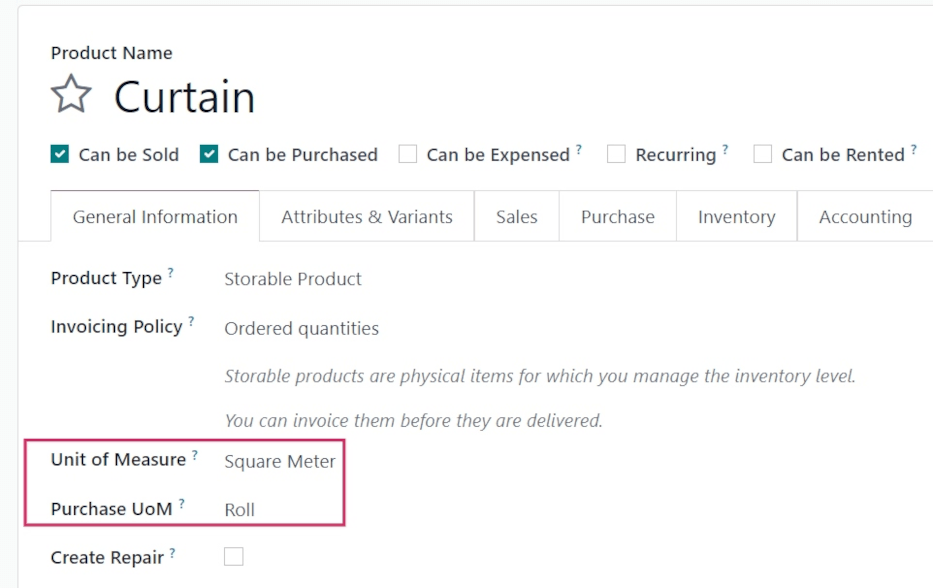In anderen Maßeinheiten einkaufen als verkaufen¶
Wenn Sie ein Produkt kaufen, kann es vorkommen, dass Ihr Lieferant eine andere Maßeinheit verwendet als Sie beim Verkauf. Das kann zu Verwirrung zwischen den Mitarbeitern von Verkauf und Einkauf führen. Außerdem ist es zeitaufwändig, Maßeinheiten jedes Mal manuell umzurechnen. Mit Odoo können Sie Ihr Produkt einmal konfigurieren und Odoo die Umrechnung überlassen.
Sehen Sie sich folgende Beispiele an:
Sie kaufen Orangensaft von einem amerikanischen Lieferanten, der Gallonen verwendet. Ihre Kunden sind jedoch Europäer und verwenden Liter.
Sie kaufen Gardinen von einem Lieferanten in Form von Rollen und Sie verkaufen Teile der Rollen an Ihre Kunden als Quadratmeter.
Maßeinheiten aktivieren¶
Öffnen Sie Ihre Verkaufsapp und gehen Sie zu . Aktivieren Sie unter Produktkatalog die Option Maßeinheiten.
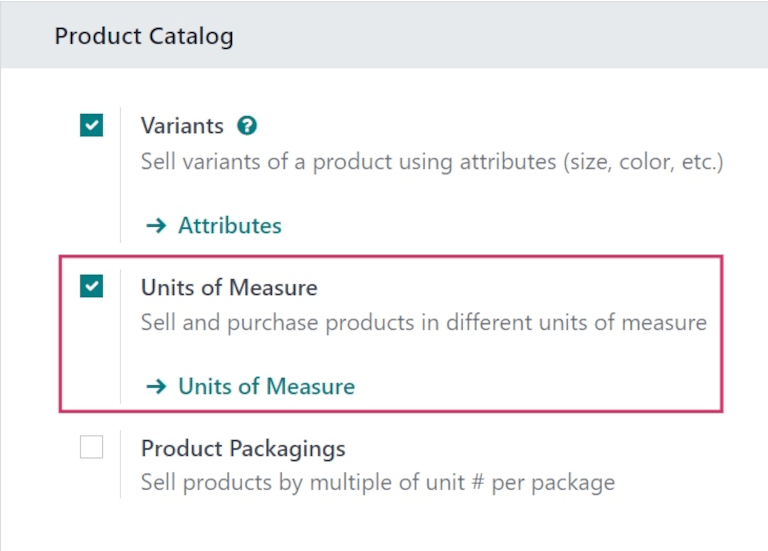
Maßeinheiten des Verkaufs und Einkaufs festlegen¶
Standardmaßeinheiten¶
In Ihrer Datenbank ist standardmäßig eine Vielzahl von Maßeinheiten verfügbar. Jede gehört zu einer der fünf vorkonfigurierten Kategorien von Maßeinheiten: Länge / Distanz, Einheit, Volumen, Gewicht und Arbeitszeit.
Tipp
Sie können Ihre neuen Maßeinheiten und Maßeinheitenkategorien erstellen (siehe nächster Abschnitt).
Um unterschiedliche Maßeinheiten für Verkäufe und Einkäufe festzulegen, öffnen Sie die Einkaufsapp und gehen Sie zu . Erstellen Sie ein Produkt oder wählen Sie ein bestehendes aus. Wählen Sie im Reiter Allgemeine Informationen des Produkts zunächst die Maßeinheit aus, die für den Verkauf (sowie für andere Appsn wie z. B. Lager) verwendet werden soll. Wählen Sie dann die Einkaufsmaßeinheit, die für Einkäufe verwendet werden soll.
Zurück zum ersten Beispiel: Wenn Sie Orangensaft von Ihrem Lieferanten in Gallonen kaufen und an Ihre Kunden in Litern verkaufen, wählen Sie zunächst l (Liter) als Maßeinheit und gal (US) (Gallonen) als Einkaufsmaßeinheit und klicken dann auf Speichern.
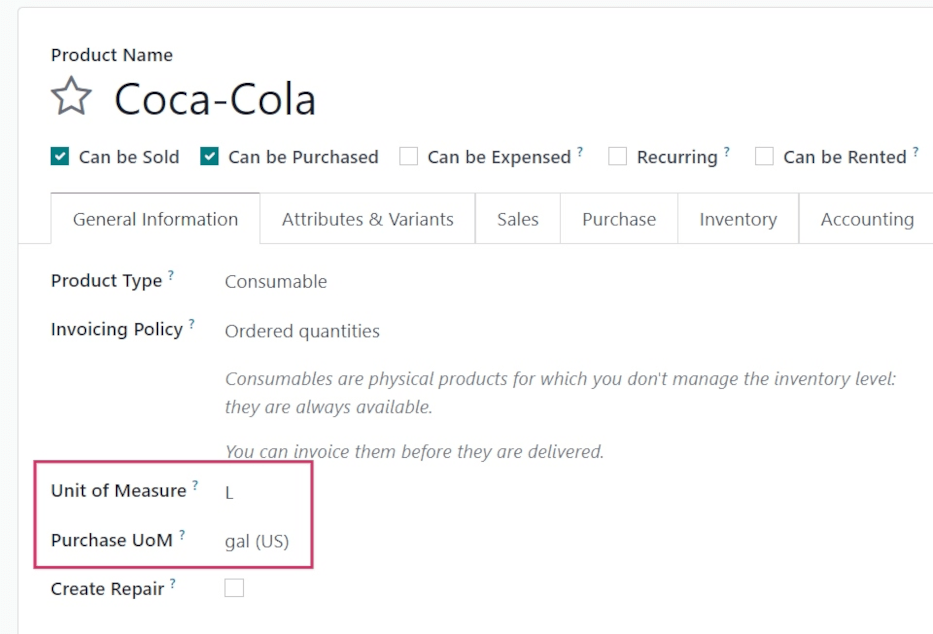
Neue Maßeinheiten und Maßeinheitskategorien erstellen¶
Manchmal müssen Sie Ihre eigenen Einheiten und Kategorien erstellen, entweder weil die Maßeinheit in Odoo nicht vorkonfiguriert ist oder weil die Einheiten nicht miteinander verbunden sind (z. B. Kilo und Zentimeter).
Wenn Sie im zweiten Beispiel Gardinen von einem Lieferanten in Form von Rollen kaufen und Teile der Rollen in Quadratmetern verkaufen, müssen Sie eine neue Maßeinheitenkategorie anlegen, um beide Maßeinheiten miteinander zu verknüpfen.
Gehen Sie dazu auf . Klicken Sie auf Neu und benennen Sie die Kategorie.
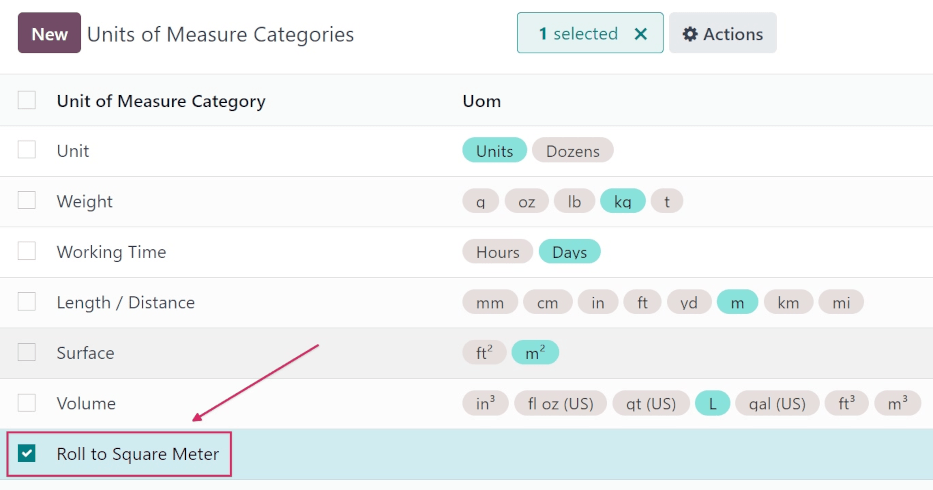
Der nächste Schritt besteht darin, die beiden Maßeinheiten zu erstellen. Gehen Sie dazu auf .
Erstellen Sie zunächst die Maßeinheit, die als Bezugspunkt für die Umrechnung in andere Maßeinheiten innerhalb der Kategorie dient, indem Sie auf Neu klicken. Benennen Sie die Einheit und wählen Sie die soeben erstellte Maßeinheitskategorie aus. Wählen Sie als Typ die Option Referenzmaßeinheit dieser Kategorie. Geben Sie die Rundungsgenauigkeit ein, die Sie verwenden möchten. Die von Odoo berechnete Menge ist immer ein Vielfaches dieses Wertes.
Da Sie in diesem Beispiel nicht weniger als 1 Brötchen kaufen können und keine Bruchteile eines Brötchens als Maßeinheit verwenden wollen, können Sie 1 eingeben.
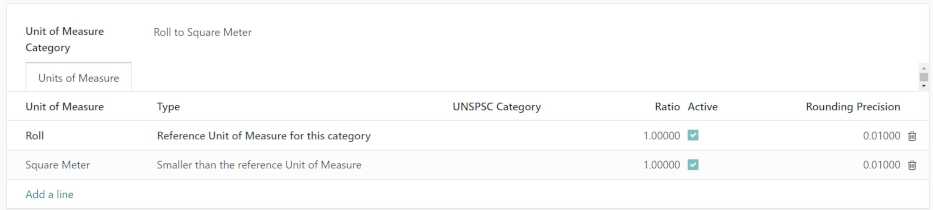
Bemerkung
Wenn Sie eine Rundungsgenauigkeit von weniger als 0,01 verwenden, erscheint möglicherweise eine Warnmeldung, die besagt, dass sie höher ist als die Dezimalgenauigkeit und dass dies zu Inkonsistenzen führen kann. Wenn Sie eine Rundungsgenauigkeit von weniger als 0,01 verwenden möchten, aktivieren Sie zunächst den Entwicklermodus, gehen Sie dann zu , wählen Sie Produktmaßeinheit und bearbeiten Sie Stellen entsprechend. Wenn Sie zum Beispiel eine Rundungsgenauigkeit von 0,00001 verwenden möchten, setzen Sie Stellen auf 5.
Als Nächstes erstellen Sie eine zweite Maßeinheit, geben ihr einen Namen und wählen die gleiche Maßeinheitenkategorie wie Ihre Referenzeinheit. Als Typ wählen Sie kleiner oder größer als die Referenzmaßeinheit, je nach Situation.
Da die Vorhangrolle 100 Quadratmetern entspricht, sollten Sie Kleiner wählen.
Dann müssen Sie den Faktor zwischen Ihrer Referenzeinheit und der zweiten Einheit eingeben. Wenn die zweite Einheit kleiner ist, sollte der Faktor größer als 1 sein. Wenn die zweite Einheit größer ist, sollte der Faktor kleiner als 1 sein.
Für Ihre Vorhangrolle sollte der Faktor auf 100 eingestellt werden.

Sie können Ihr Produkt jetzt genauso konfigurieren, wie Sie es mit den Standardmaßeinheiten von Odoo tun würden.